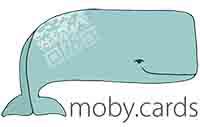[et_pb_section bb_built=“1″ admin_label=“section“ fullwidth=“on“ specialty=“off“ background_image=“https://www.moby.cards/wp-content/uploads/2014/09/home-bgr-moby-cards.jpg“ transparent_background=“off“ background_color=“#ffffff“ inner_shadow=“off“ parallax=“off“ parallax_method=“off“ next_background_color=“#ffffff“][et_pb_fullwidth_header admin_label=“Fullwidth Header“ background_layout=“light“ text_orientation=“left“ content_max_width=“100%“ /][et_pb_fullwidth_header admin_label=“Fullwidth Header“ title=“FAQ“ background_layout=“dark“ text_orientation=“left“ content_max_width=“100%“ /][et_pb_fullwidth_header admin_label=“Fullwidth Header“ background_layout=“light“ text_orientation=“left“ content_max_width=“100%“ /][/et_pb_section][et_pb_section bb_built=“1″ admin_label=“section“ prev_background_color=“#000000″][et_pb_row admin_label=“row“ background_position=“top_left“ background_repeat=“repeat“ background_size=“initial“][et_pb_column type=“4_4″][et_pb_toggle admin_label=“Wie nutze ich meine moby.card?“ title=“ Wie nutze ich meine moby.cards?“ use_border_color=“off“ background_position=“top_left“ background_repeat=“repeat“ background_size=“initial“ _builder_version=“3.1.1″]
Du scannst deinen Code mit deinem Smartphone ein oder öffnest die Internetadresse (auf den neuen Stickern!) und erstellst dann deine Nachricht. Am Ende klebst du den Code auf ein Objekt deiner Wahl und schickst es auf die Reise.
Neben Postkarten eignen sich moby.cards hervorragend für Gruß- und Anlasskarten, Foto- und Tagebücher, Notizen und vieles mehr. Lass deiner Fantasie freien lauf…
[/et_pb_toggle][et_pb_toggle admin_label=“Wie scanne ich einen QR-Code ein?“ title=“Wie scanne ich einen QR-Code ein?“ open=“off“ use_border_color=“off“ border_color=“#ffffff“ border_style=“solid“ background_position=“top_left“ background_repeat=“repeat“ background_size=“initial“]
Einen QR-Code zu scannen ist mittlerweile ganz leicht. Es gibt zahlreiche Apps für alle Smartphone Hersteller und Systeme in den entsprechenden App-Stores.
Die einfachste Möglichkeit jedoch ist unseren web-basierten QR-Scanner zu verwenden. Weiter sind dort zusätzlich direkte App-Store-Links zu guten Scannern für verschiedene Smartphones aufgelistet.
[/et_pb_toggle][et_pb_toggle admin_label=“Benötige ich für moby.cards eine extra App?“ title=“Benötige ich für moby.cards eine extra App?“ open=“off“ use_border_color=“off“ border_color=“#ffffff“ border_style=“solid“ background_position=“top_left“ background_repeat=“repeat“ background_size=“initial“]
Nein. moby.cards öffnen sich nach dem Einscannen direkt in deinem Browser und lassen sich somit an jedem Gerät, sogar am PC bearbeiten. Eine gesonderte App dafür muss nicht heruntergeladen werden.
[/et_pb_toggle][et_pb_toggle admin_label=“Warum benötige ich ein Benutzerkonto?“ title=“Warum benötige ich ein Benutzerkonto?“ open=“off“ use_border_color=“off“ border_color=“#ffffff“ border_style=“solid“ background_position=“top_left“ background_repeat=“repeat“ background_size=“initial“]
Beim Erstellen der ersten moby.cards wirst du aufgefordert ein Benutzerkonto mit deiner E-Mail-Adresse und einem von dir gewählten Passwort zu erstellen.
Dieses hat mehrere Gründe: Zunächst gibt es dir die Möglichkeit den Bearbeitungsmodus vor Fremden zu schützen. Eine erstellte Karte sollte nur von dir zu bearbeiten sein. Weiter kannst du in deinem Profil später alle von dir erstellten Karten einsehen, nachträglich bearbeiten oder sogar wenn nötig löschen. Darüber hinaus kannst du die Einstellungen der Karte so vornehmen, dass diese nur von dir später im eingeloggten Zustand zu sehen ist. Dieses ist dann sinnvoll, wenn du moby.cards für ein Tagebuch oder eine persönliche Notiz verwendest, auf die nur du zugreifen möchtest.
[/et_pb_toggle][et_pb_toggle admin_label=“Welche Inhalte kann ich auf moby.cards hochladen? Gibt es Begrenzungen?“ title=“Welche Inhalte kann ich auf moby.cards hochladen? Gibt es Begrenzungen?“ open=“off“ border_style=“solid“ background_position=“top_left“ background_repeat=“repeat“ background_size=“initial“ _builder_version=“3.0.51″]
Auf moby.cards lassen sich eine unbegrenzte Anzahl von Bildern, Texten und Handzeichnungen hinterlegen. Die Anzahl eingebetteter Videos (Youtube, Vimeo) ist ebenfalls unbegrenzt. Die Anzahl eigener an Videos ist auf 3 Stück und die Anzahl der hochladbaren Dateien (pdf, doc, xls, ppt, jpg uvm.) auf 5 Stück begrenzt. Darüber hinaus lassen sich bis zu 10 Audiodateien hochladen. Die Maximale Größe einer Datei beträgt jeweils 512 MB und die eines Videos 500 MB.
Darüber hinaus kannst Du die Inhalte einer zuvor erstellten Karte komplett in einer neuen Karte als einzelnes Element einfügen und um eine persönliche Anrede oder weitere Elemente ergänzen. Damit sparst du Zeit und kannst ähnliche Inhalte an viele Verwandte und Freunde versenden ohne sie jedes Mal aufs Neue hochzuladen.
[/et_pb_toggle][et_pb_toggle admin_label=“Für welchen Zeitraum bleiben meine Inhalte gespeichert?“ title=“Für welchen Zeitraum bleiben meine Inhalte gespeichert?“ open=“off“ use_border_color=“off“ border_color=“#ffffff“ border_style=“solid“ background_position=“top_left“ background_repeat=“repeat“ background_size=“initial“]
Standardmäßig sind die Inhalte ein Leben lang gesichert. Ein vorgegebenes Ablaufdatum der Inhalte gibt es nicht. So kannst du auch nach Jahren zum Beispiel in einem Familienalbum stöbern und dir die Videos, Bilder oder Audios von „damals“ ansehen.
Optional kannst du jedoch in den Einstellungen der Karte auf Wunsch ein Ablaufdatum festlegen, an dem die Karte mit den Inhalten automatisch gelöscht wird. Ebenso kannst du nachträglich die Karte in deinem Benutzerkonto jeder Zeit löschen.
[/et_pb_toggle][et_pb_toggle admin_label=“Wo sind meine Daten gespeichert?“ title=“Wo sind meine Daten gespeichert?“ open=“off“ use_border_color=“off“ border_color=“#ffffff“ border_style=“solid“ background_position=“top_left“ background_repeat=“repeat“ background_size=“initial“]
Deine Daten sind verschlüsselt auf unseren Servern in einem Hochverfügbarkeits-Datenzentrum in Kiel in Deutschland gespeichert. Hinter moby.cards steht unter anderem das Unternehmen AttractSoft GmbH, das als reines Web Hosting und Cloud-Speicher Unternehmen mehr als 3 Mio. Benutzer weltweit beherbergt und die technische Realisierung von moby.cards durchführt. Wir haben enorm viel Erfahrung mit dem Umgang und der Sicherung der Daten unserer Kunden.
[/et_pb_toggle][et_pb_toggle admin_label=“Wie ändere ich schon eingefügte Elemente im Editor?“ title=“Wie ändere ich schon eingefügte Elemente im Editor?“ open=“off“ use_border_color=“off“ border_color=“#ffffff“ border_style=“solid“ background_position=“top_left“ background_repeat=“repeat“ background_size=“initial“]
Neben dem von dir eingefügten Element findest du den Button mit den Rädchen. Darüber kannst du den Inhalt des Elements ändern, seine Platzierung in deiner Nachricht ändern oder auch löschen.
[/et_pb_toggle][et_pb_toggle admin_label=“Wie füge ich eine E-Mail-Adresse, URL, oder Telefonnummer ein?“ title=“Wie füge ich eine E-Mail-Adresse, URL, oder Telefonnummer ein?“ open=“off“ use_border_color=“off“ border_color=“#ffffff“ border_style=“solid“ background_position=“top_left“ background_repeat=“repeat“ background_size=“initial“]
Dafür kannst du das Text-Element nutzen.
E-Mail-Adresse: Hierzu musst du nur auf den E-Mail-Button gehen und die gewünschte E-Mail-Adresse eintragen.
URL: Kopiere im Link-Button die gesamte Internetadresse hinnein. Wichtig ist, dass du dabei auch das http oder https deiner Adresse übernimmst.
Telefonnummer: Öffne wieder den „Link“ und gebe dort deine Telefonnummer mit internationaler Vorwahl und „tel:“ davor ein. So würde eine Eingabe z.B. aussehen: tel:+4912345678910.
[/et_pb_toggle][et_pb_toggle admin_label=“Kann ich den Editor in verschiedenen Sprachen nutzen?“ title=“Kann ich den Editor in verschiedenen Sprachen nutzen?“ open=“off“ background_position=“top_left“ background_repeat=“repeat“ background_size=“initial“]
Das kannst du, indem du oben rechts auf den Button mit den drei Balken drückst. Über diesen “Optionsbutton” gelangst du in ein Menü, in dem du unter anderem eine Sprachauswahl treffen kannst.
[/et_pb_toggle][et_pb_toggle admin_label=“Kann ich meine Nachricht nachträglich noch ändern?“ title=“Kann ich meine Nachricht nachträglich noch ändern?“ open=“off“ use_border_color=“off“ border_color=“#ffffff“ border_style=“solid“ background_position=“top_left“ background_repeat=“repeat“ background_size=“initial“]
Ja. Das kannst du jederzeit über dein Benutzerkonto, das mit deiner ersten moby.cards erstellt wird machen.
[/et_pb_toggle][et_pb_toggle admin_label=“Wer kann meine Nachricht lesen?“ title=“Wer kann meine Nachricht lesen?“ open=“off“ use_border_color=“off“ border_color=“#ffffff“ border_style=“solid“ background_position=“top_left“ background_repeat=“repeat“ background_size=“initial“]
Deine Nachricht kann nur von jemandem gelesen werden, der unmittelbaren Zugriff auf den QR-Code Aufkleber oder den darauf hinterlegten Link besitzt.
In den Einstellungen deiner Karte kannst du zusätzlich ein Passwort festlegen, das die Karte vor unerwünschten Zugriffen schützt. Vergesse nicht das Passwort dem Empfänger der Karte mitzuteilen.
Solltest du das Passwort einmal vergessen, kannst du es jeder Zeit aus deinem Profil heraus für diese Karte ändern.
Weiter kannst du die Karte so einstellen, dass nur du im eingeloggten Zustand deine Karte öffnen und sehen kannst.
[/et_pb_toggle][et_pb_toggle admin_label=“Gebt ihr die Inhalte meiner Nachricht an irgendjemanden weiter?“ title=“Gebt ihr die Inhalte meiner Nachricht an irgendjemanden weiter?“ open=“off“ background_position=“top_left“ background_repeat=“repeat“ background_size=“initial“]
Nein, warum sollten wir auch? Wir halten uns streng an die Datenschutzangaben, die sich am deutschen Datenschutzrecht orientieren.
[/et_pb_toggle][et_pb_toggle admin_label=“Welche Informationen muss ich von mir angeben?“ title=“Welche Informationen muss ich von mir angeben?“ open=“off“ use_border_color=“off“ border_color=“#ffffff“ border_style=“solid“ background_position=“top_left“ background_repeat=“repeat“ background_size=“initial“]
Du musst lediglich deine E-Mail-Adresse und ein Passwort für dein Benutzerkonto angeben.
[/et_pb_toggle][et_pb_toggle admin_label=“Wo finde ich weitere Informationen?“ title=“Wo finde ich weitere Informationen?“ open=“off“ use_border_color=“off“ border_color=“#ffffff“ border_style=“solid“ background_position=“top_left“ background_repeat=“repeat“ background_size=“initial“]
Über den Optionsbutton im Editor gelangst du unter anderem auf eine Hilfeseite.
Bei weiteren Fragen oder Problemen sende einfach deinen SOS-Ruf an:
sos@moby.cards
Wir helfen dir dann ganz schnell weiter.
[/et_pb_toggle][/et_pb_column][/et_pb_row][/et_pb_section]